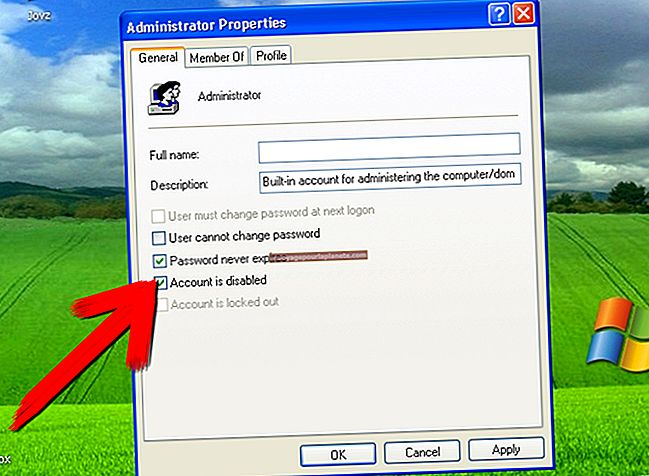O que fazer quando a impressora não exclui um trabalho?
Às vezes, você comete um erro ao enviar um arquivo para uma impressora. Talvez você tenha enviado um documento para a impressora errada, talvez tenha imprimido a versão errada de um arquivo ou talvez tenha enviado um relatório de 500 páginas para um jato de laser rápido e nunca teve a intenção de imprimi-lo. Você poderia ir buscar o cara de tecnologia da sua empresa, mas cada segundo que você tira é um desperdício de tinta e papel. Exclua o trabalho antes de terminar a impressão para minimizar o desperdício. Se isso não funcionar, você precisará tentar algumas coisas.
Exclua o trabalho do computador
A primeira etapa para corrigir o erro de impressão é excluir o trabalho. Algumas impressoras permitem que você exclua o trabalho atual usando um botão na impressora. Se isso não funcionar, volte para o seu computador e acesse a fila de impressão. Clique no botão “Iniciar” do Windows e clique em “Painel de Controle”. Clique em “Hardware e Som” e clique em “Impressoras”. Encontre sua impressora na lista das instaladas e clique duas vezes nela. Clique com o botão direito no trabalho da fila de impressão e selecione "Cancelar".
Reinicie o serviço de spooler
O spooler de impressão é um serviço que armazena trabalhos de impressão e os envia para a impressora e é a causa mais comum de trabalhos travados na fila de impressão. Para reiniciá-lo, você terá que estar logado como administrador. Clique no botão “Iniciar” do Windows e clique com o botão direito em “Computador”. Clique em “Gerenciar”, selecione “Serviços” no painel esquerdo do console de Gerenciamento do Computador e localize “Spooler de Impressão” na lista de serviços. Clique duas vezes no serviço e clique em “Parar”. Os botões ficarão cinza enquanto o spooler para. Clique em “Iniciar” quando o botão voltar ao normal.
Você também pode reiniciar o spooler via linha de comando. Clique no botão "Iniciar" do Windows, digite "cmd" no campo Pesquisar e clique em "Enter" para abrir a interface da linha de comando. Digite "net stop spooler" para interromper o serviço. Aguarde uma solicitação de sucesso e digite "net start spooler". Quando o serviço for reiniciado, ele deve liberar a fila de impressão de todos os trabalhos presos.
Reiniciar impressora
Mesmo que o spooler de impressão não esteja mais tentando enviar o trabalho para a impressora, você ainda pode encontrá-lo imprimindo. Algumas impressoras têm um cache para armazenar trabalhos ativos e sua impressora pode estar imprimindo a partir dele até que o cache se esgote. Para interromper isso, desligue a impressora. O cache é limpo quando a energia é desligada, portanto, não deve começar a imprimir seu trabalho novamente quando ligar novamente.
Atualizar drivers
Para ajudar a evitar que esse problema ocorra novamente, certifique-se de ter os drivers de impressora mais recentes instalados em seu computador. Para atualizar o driver, clique no botão "Iniciar" do Windows, digite "devmgmt.msc" no campo Pesquisar e pressione "Enter". Clique duas vezes em “Impressoras” no Gerenciador de Dispositivos e clique com o botão direito na sua impressora. Clique em "Atualizar software de driver". Clique em "Pesquisar automaticamente software de driver atualizado" e aguarde enquanto o Windows verifica e instala os drivers atualizados. Se o Windows não encontrar nada, você pode visitar o site de suporte do fabricante da impressora para verificar se há novos drivers.